INSTALACE SOFTWARE DIGITÁLNÍ MULTIFUNKČNÍ SYSTÉM
|
|
|
- Kamila Novotná
- před 9 lety
- Počet zobrazení:
Transkript
1 INSTALACE SOFTWARE DIGITÁLNÍ MULTIFUNKČNÍ SYSTÉM ÚVOD PŘED INSTALACÍ INSTALACE TISKOVÉHO OVLADAČE PŘIPOJENÍ K POČÍTAČI NASTAVENÍ OVLADAČE PRO TISKÁRNU JAK POUŽÍVAT ONLINE MANUÁL ŘEŠENÍ PROBLÉMŮ Strana
2
3 ÚVOD Tento návod popisuje instalaci a konfiguraci softwaru, který je zapotřebí k tisku pomocí tohoto zařízení. Popisuje také postup zobrazení Elektronického návodu k použití. Obrázky okének v tomto návodu jsou především z Windows XP. U ostatních verzí Windows se mohou okénka svým vzhledem lišit od těch v návodu. Pokud se v tomto návodu objeví "AR-XXXX", prosíme dosaďte za "XXXX" název (číslo) vašeho modelu. Název modelu najdete v kapitole "ROZDÍLY MEZI MODELY" v Návodu k obsluze. Tento návod k obsluze uvádí dodaný Software CD-ROM jako "CD-ROM". Oznámení o ochranných známkách Operační systém Microsoft Windows je ochrannou známkou společnosti Microsoft Corporation v U.S.A. a dalších zemích. Windows 95, Windows 98, Windows Me, Windows NT.0, Windows 000, a Windows XP jsou ochranné známky Microsoft Corporation v USA a dalších zemích. Adobe, logo Adobe, Acrobat, logo Adobe PDF a Reader jsou ochranné známky Adobe Systems Incorporated v USA a dalších zemích. IBM a PC/AT jsou ochranné známky společnosti International Business Machines. Všechny ostatní ochranné známky jsou majetkem jejich příslušných vlastníků. Vlivem vylepšení a modifikací produktů se mohou obrazovky displeje, hlášení a názvy tlačítek, uvedené v tomto návodu, u skutečného stroje lišit. LICENČNÍ SOUHLAS Když instalujete software z CD-ROM, objeví se LICENČNÍ SOUHLAS. Použitím všech nebo libovolné části softwaru na CD-ROM nebo ve stroji souhlasíte s dodržováním podmínek LICENČNÍ SOUHLAS. OBSAH ÚVOD... PŘED INSTALACÍ... POŽADAVKY NA HARDWARE A SOFTWARE... INSTALAČNÍ PROSTŘEDÍ A POSTUP INSTALACE... INSTALACE TISKOVÉHO OVLADAČE... INSTALACE VE WINDOWS XP (USB/PARALELNÍ KABEL)... INSTALACE VE WINDOWS 98/Me/000 (KABEL USB)... 5 INSTALACE VE WINDOWS 95/98/Me/NT.0/000 (PARALELNÍ KABEL)... 7 PŘIPOJENÍ K POČÍTAČI... 9 PŘIPOJENÍ KABELU USB... 9 PŘIPOJENÍ PARALELNÍHO KABELU... 0 NASTAVENÍ OVLADAČE PRO TISKÁRNU... 0 JAK POUŽÍVAT ONLINE MANUÁL... ŘEŠENÍ PROBLÉMŮ...
4 PŘED INSTALACÍ POŽADAVKY NA HARDWARE A SOFTWARE Před samotnou instalací zkontrolujte následující požadavky na hardware a software. Typ počítače Operační systém* Další požadavky na hardware Počítač typu IBM PC/AT nebo kompatibilní, vybavený rozhraním USB.0* /.* nebo obousměrným paralelním rozhraním (IEEE 8) Windows 95, Windows 98, Windows Me, Windows NT Workstation.0 (Service Pack 5 nebo novější) *, Windows 000 Professional *, Windows XP Professional *, Windows XP Home Edition * Prostředí, ve kterém může některý z výše zmíněných operačních systémů plně fungovat. * Port USB.0 stroje přenáší data rychlostí danou specifikací USB.0 (Hi-Speed) jen tehdy, je-li v počítači předinstalován ovladač Microsoft USB.0, nebo jestliže je nainstalován ovladač USB.0 pro Windows 000 Professional/XP, který firma Microsoft poskytuje pomocí "Windows Update". * Kompatibilní s modely s předinstalovanými Windows 98, Windows Me, Windows 000 Professional, Windows XP Professional nebo Windows XP Home Edition a standardně vybavenými rozhraním USB. * Tisk není dostupný v režimu MS-DOS. * K instalaci softwaru pomocí instalátoru je zapotřebí mít práva správce počítače. INSTALAČNÍ PROSTŘEDÍ A POSTUP INSTALACE Zvolte postup instalace odpovídající vašemu operačnímu systému a typu připojení (kabelu). Operační systém Kabel Postup instalace Windows XP USB/Paralelní INSTALACE VE WINDOWS XP (USB/PARALELNÍ KABEL) (str. ) Windows 98/Me/000 USB INSTALACE VE WINDOWS 98/Me/000 (KABEL USB) (str. 5) Windows 95/98/Me/ NT.0/000 Paralelní INSTALACE VE WINDOWS 95/98/Me/NT.0/000 (PARALELNÍ KABEL) (str. 7)
5 INSTALACE TISKOVÉHO OVLADAČE INSTALACE VE WINDOWS XP (USB/PARALELNÍ KABEL) V následujícím popisu se předpokládá, že je myš nastavena pro ovládání pravou rukou. Pokud se objeví chybové hlášení, postupujte podle instrukcí na obrazovce. Po odstranění problému bude instalace pokračovat. V závislosti na druhu problému budete možná muset stisknout tlačítko "Storno" a ukončit instalační program. V tom případě instalujte software až po vyřešení tohoto problému. USB nebo paralelní kabel nesmí být připojený k zařízení. Ujistěte se o tom ještě než začnete. Pokud je kabel připojen, objeví se okénko pro zařízení Plug and Play. Pokud se toto stane, klepněte na tlačítko "Storno" a odpojte kabel. 7 Klikněte na tlačítko "Ovladač tiskárny". Před instalací software klikněte na tlačítko "Zobrazit README" a prohlédněte si detailní informace o software. Kabel se připojí v kroku. Vložte CD-ROM do mechaniky CD-ROM. Klepněte na tlačítko "Start", poté na "Tento počítač" ( ), a nakonec poklepejte na ikonku CD-ROMu ( ). Poklepejte na ikonku "Nastavení" ( ). 5 Pokud se po poklepání na ikonku "Nastavení" objeví výběr jazyka, zvolte jazyk, který chcete použít a klepněte na tlačítko "Další". (Obyčejně se správný jazyk zvolí automaticky.) Objeví se okno "LICENČNÍ SOUHLAS". Ujistěte se, že chápete obsah licenčního ujednání, a pak klikněte na tlačítko "Ano". 8 9 Klikněte na tlačítko "Další". Až se instalátor zeptá na způsob připojení tiskárny, zvolte "Připojeno k tomuto počítači." a poté stiskněte tlačítko "Další". 6 Přečtete si zprávu v okně "Vítejte" a potom klepněte na tlačítko "Další".
6 INSTALACE TISKOVÉHO OVLADAČE 0 Postupujte podle instrukcí na obrazovce. Pozor Pokud se při kopírování souborů objeví následující okénko, klepněte na tlačítko "Pokračovat". (Hlášení se může objevit vícekrát než jednou) Začněte s instalací ovladače tiskárny. V dialogovém okně "Průvodce nově rozpoznaným hardwarem" se objeví "SHARP AR-XXXX". Zvolte "Instalovat software automaticky (doporučeno)" a klepněte na tlačítko "Další". Pokračujte podle instrukcí na obrazovce. Pozor Pokud se objeví okénko "Testem pro získání loga systému Windows", klepněte na tlačítko "Pokračovat". Až se objeví okénko Dokončit, klepněte na tlačítko "OK". V okně z kroku 7 klikněte na tlačítko "Zavřít". Když se objeví výzva, abyste připojili stroj kpočítači, klikněte na tlačítko [OK]. Pokud je nainstalována Karta s dvojitou funkcí, nainstaluje se ovladač tiskárny s názvem "AR-XXXX (EB)". Tím je dokončena instalace softwaru. Nastavte ovladač tiskárny podle popisu v části "NASTAVENÍ OVLADAČE PRO TISKÁRNU" (str. 0). Po instalaci se může objevit hlášení, které vás vyzve k restartování počítače. V tom případě klepněte na tlačítko "Ano" a restartujte počítač. Připojte propojovací kabel k zařízení ak počítači (str. 9). Pokud používáte kabel USB, ujistěte se, že je zařízení zapnuto a poté připojte kabel. Pokud používáte paralelní kabel, vypněte zařízení a váš počítač, připojte kabel, zapněte zařízení a poté zapněte počítač. Systém Windows detekuje zařízení a objeví se okénko pro zařízení Plug and Play. Pozor Pokud se objeví následující hlášení, zavřete jeho okénko. Objeví se okénko s názvem "Vysokorychlostní zařízení USB". Zavřete jej. Toto hlášení se objeví, pokud zařízení není v režimu USB.0 "Hi-Speed". rmace týkající se změny režimu USB.0 najdete v "FUNKCE TISKU" v Návodu k obsluze.
7 INSTALACE TISKOVÉHO OVLADAČE INSTALACE VE WINDOWS 98/Me/000 (KABEL USB) Kabel USB nesmí být připojen kzařízení. Nejprve se ujistěte, že kabel není k zařízení připojen. Pokud je kabel připojen, objeví se okénko pro zařízení Plug and Play. Pokud se toto stane, klepněte na tlačítko "Storno" a odpojte kabel. 7 Klikněte na tlačítko "Ovladač tiskárny". Před instalací software klikněte na tlačítko "Zobrazit README" a prohlédněte si detailní informace o software. Kabel se připojí v kroku. Vložte CD-ROM do mechaniky CD-ROM. Poklepejte na "Tento počítač" ( ) a poté klepněte dvakrát na ikonku CD-ROMu ( ). Poklepejte na ikonku "Nastavení" ( ). 8 Klikněte na tlačítko "Další". Pokud se po poklepání na ikonku "Nastavení" objeví výběr jazyka, zvolte jazyk, který chcete použít a klepněte na tlačítko "Další". (Obyčejně se správný jazyk zvolí automaticky.) 9 Až se instalátor zeptá na způsob připojení tiskárny, zvolte "Připojeno k tomuto počítači." a poté stiskněte tlačítko "Další". 5 Objeví se okno "LICENČNÍ SOUHLAS". Ujistěte se, že chápete obsah licenčního ujednání, a pak klikněte na tlačítko "Ano". 6 Přečtete si zprávu v okně "Vítejte" apotom klepněte na tlačítko "Další". 0 Až se objeví okénko pro výběr typu připojení, vyberte "USB" a poté klepněte na tlačítko"další". 5
8 INSTALACE TISKOVÉHO OVLADAČE Postupujte podle instrukcí na obrazovce. Pozor Pokud se ve Windows 000 objeví následující okénko během kopírování souborů (hlášení se může objevit vícekrát než jednou), klepněte na tlačítko "Ano". Až se objeví okénko Dokončit, klepněte na tlačítko "OK". V okně z kroku 7 klikněte na tlačítko "Zavřít". Když se objeví výzva, abyste připojili stroj kpočítači, klikněte na tlačítko "OK". Po instalaci se může objevit hlášení, které vás vyzve k restartování počítače. V tom případě klepněte na tlačítko "Ano" a restartujte počítač. 5 Ujistěte se, že je zařízení zapnuto a poté připojte kabel USB. (str. 9) Systém Windows detekuje zařízení a objeví se okénko pro zařízení Plug and Play. Postupujte podle instrukcí v okénku pro zařízení Plug and Play, které se objevilo ve vaší verzi operačního systému Windows. Pokud je nainstalována Karta s dvojitou funkcí, nainstaluje se ovladač tiskárny s názvem "AR-XXXX (EB)". Tím je dokončena instalace softwaru. Nastavte ovladač tiskárny podle popisu v části "NASTAVENÍ OVLADAČE PRO TISKÁRNU" (str. 0). 6
9 INSTALACE TISKOVÉHO OVLADAČE INSTALACE VE WINDOWS 95/98/Me/NT.0/000 (PARALELNÍ KABEL) USB nebo paralelní kabel nesmí být připojený k zařízení. Ujistěte se o tom ještě než začnete. Pokud je kabel připojen, objeví se okénko pro zařízení Plug and Play. Pokud se toto stane, klepněte na tlačítko "Storno" a odpojte kabel. 7 Klikněte na tlačítko "Ovladač tiskárny". Před instalací software klikněte na tlačítko "Zobrazit README" a prohlédněte si detailní informace o software. Kabel se připojí v kroku 7. Vložte CD-ROM do mechaniky CD-ROM. Poklepejte na "Tento počítač" ( ) a poté poklepejte dvakrát na ikonku CD-ROMu ( ). Poklepejte na ikonku "Nastavení" ( ). 8 Klikněte na tlačítko "Další". Pokud se po poklepání na ikonku "Nastavení" objeví výběr jazyka, zvolte jazyk, který chcete použít a klepněte na tlačítko "Další". (Obyčejně se správný jazyk zvolí automaticky.) 9 Až se instalátor zeptá na způsob připojení tiskárny, zvolte "Připojeno k tomuto počítači." a poté stiskněte tlačítko "Další". 5 Objeví se okno "LICENČNÍ SOUHLAS". Ujistěte se, že chápete obsah licenčního ujednání, a pak klikněte na tlačítko "Ano". 6 Přečtete si zprávu v okně "Vítejte" apotom klepněte na tlačítko "Další". Pokud používáte Windows 95/NT.0, přejděte na krok. 0 Až se objeví okénko pro výběr připojení, zvolte "Paralelní" a klepněte na tlačítko "Další". 7
10 INSTALACE TISKOVÉHO OVLADAČE Zvolte port tiskárny a klepněte na tlačítko "Další". Jako port tiskárny zvolte "LPT". 6 V okně z kroku 7 klikněte na tlačítko "Zavřít". Když se objeví výzva, abyste připojili stroj kpočítači, klikněte na tlačítko "OK". Po instalaci se může objevit hlášení, které vás vyzve k restartování počítače. V tom případě klepněte na tlačítko "Ano" a restartujte počítač. Pokud se neobjeví "LPT", používá tento port jiná tiskárna nebo periferní zařízení. V tom případě pokračujte s instalací a po dokončení instalace změňte nastavení portu tak, aby zařízení mohlo používat port LPT. Postup je popsán v kapitole "Paralelní port používá jiná tiskárna (při použití paralelního kabelu)." na straně. 7 Vypněte zařízení a připojte zařízení kpočítači pomocí paralelního kabelu. (str. 0) Poté co připojíte zařízení k počítači, zapněte zařízení a nastartujte počítač. Tím je dokončena instalace softwaru. Nastavte ovladač tiskárny podle popisu v části "NASTAVENÍ OVLADAČE PRO TISKÁRNU" (str. 0). Zvolte instalaci ovladače tiskárny podle toho, jestli je nebo není instalována Karta s dvojitou funkcí a poté klepněte na tlačítko "Další". Pokud není Karta s dvojitou funkcí nainstalována, musíte vybrat "Pro standardní model". Pozor Pokud není Karta s dvojitou funkcí nainstalována a vy vyberete ovladač pro Kartu s dvojitou funkcí, nebude tisk možný. 5 Až se objeví okénko pro výběr modelu zařízení, zvolte model vašeho zařízení a klepněte na tlačítko "Další". Pokud si nejste jistí názvem modelu, podívejte se do kapitoly "ROZDÍLY MEZI MODELY" v Návodu k obsluze. Postupujte podle pokynů na obrazovce. Až se objeví okénko Dokončit, klepněte na tlačítko "OK". 8
11 PŘIPOJENÍ K POČÍTAČI Připojení zařízení k počítači provedete následujícím postupem. Propojovací kabely k připojení zařízení k počítači nejsou součástí dodávky zařízení. Prosíme, kupte si vhodný kabel pro váš počítač. Propojovací kabel Kabel USB Odstíněný kroucený párový kabel pro vysokorychlostní přenos ( metry max.) Pokud má být zařízení připojeno pomocí USB.0 (je nainstalována Karta s dvojitou funkcí), prosíme, kupte kabel podporující USB.0. Paralelní kabel Odstíněný obousměrný paralelní kabel standardu IEEE-8 ( metry max.) Pozor USB připojení je dostupné u počítačů typu PC/AT, které byly již původně opatřené portem USB a byl na nich předinstalován některý z operačních systémů Windows 98, Windows Me, Windows 000 Professional, Windows XP Professional nebo Windows XP Home Edition. Nepřipojujte kabel rozhraní před instalací ovladače tiskárny. Kabel rozhraní je třeba připojit během instalace ovladače tiskárny. PŘIPOJENÍ KABELU USB Připojení přes USB. Připojte kabel do konektoru USB. na zařízení. Připojte druhý konec kabelu do konektoru USB na vašem počítači. Připojení přes USB.0 (pokud je nainstalována Karta s dvojitou funkcí) Připojte kabel (podporující USB.0) do portu USB.0 na zařízení. Připojte druhý konec kabelu do portu USB na počítači. Port USB.0 bude přenášet data rychlostí specifikovanou ve standardu USB.0 (Hi-Speed) pouze pokud je na počítači nainstalován ovladač Microsoft USB.0, nebo pokud je nainstalován ovladač USB.0 pro Windows 000 Professional/XP, který je dostupný přes webovou stránku "Windows Update" společnosti Microsoft. Pokud chcete používat plnou rychlost rozhraní USB.0, "Přepínání režimu USB.0" v Uživatelských programech musí být nastaveno na "Hi-Speed/Vysokorychlostní". Další informace naleznete v kapitole "Uživatelské programy" v Návodu k obsluze. Používejte režim "Hi-Speed" pouze pokud váš počítač běží na operačním systému Windows 000/XP. Není zaručeno, že dosáhnete plné rychlosti USB.0 při použití PC karty podporující USB.0, i pokud je nainstalován ovladač Microsoft USB.0. Pokud chcete nainstalovat nejnovější ovladač (který může umožnit vyšší rychlost), kontaktujte výrobce vaší PC karty. Kabel můžete připojit i do portu USB.. Nicméně se tak sníží výkon na úroveň USB.. 9
12 PŘIPOJENÍ K POČÍTAČI PŘIPOJENÍ PARALELNÍHO KABELU Ujistěte se, že jsou počítač i zařízení vypnuté. Připojte kabel do paralelního konektoru a upevněte jej pomocí spon. Připojte druhý konec kabelu do paralelního konektoru na vašem počítači. NASTAVENÍ OVLADAČE PRO TISKÁRNU Po dokončení instalace ovladače tiskárny je třeba v ovladači správně nakonfigurovat počet zásobníků papíru vzařízení a velikost papíru vloženého v jednotlivých zásobnících. Klepněte na tlačítko "Start", poté na "Ovládací panely", dále "Tiskárny a jiný hardware" a nakonec "Tiskárny a faxy". Pokud máte jiný operační systém než Windows XP, klepněte nejprve na tlačítko "Start", poté na "Nastavení" a nakonec na "Tiskárny". Klepněte na ikonku ovladače tiskárny "SHARP AR-XXXX" a poté zvolte "Vlastnosti" v nabídce "Soubor". Pokud používáte Windows NT.0/000/XP, přejděte na krok. Ve Windows 95/98/Me klepněte na záložku "Nastavení". Klepněte na záložku "Konfigurace" a nastavte konfiguraci podle nainstalovaného příslušenství. Nastavte konfiguraci tiskárny správně. Pokud se tak nestane, nemusí tisk probíhat správně. 5 Klepněte na tlačítko "Nastavit stav zásobníku" a vyberte velikost papíru, který je v každém zásobníku vložen. V nabídce "Zdroj papíru" vyberte zásobník a poté zadejte velikost papíru, který je v danném zásobníku vložen, pomocí nabídky "Nastavení formátu papíru". Opakujte postup pro každý další zásobník. Pozor Pokud není Karta s dvojitou funkcí nainstalována, musíte nakonfigurovat nastavení v "Nastavit stav zásobníku" a poté během tisku musíte zvolit jiný zásobník než "Automatický výběr" ve "Zdroj papíru" v záložce "Papír" okénka pro nastavení ovladače tiskárny Klepněte na tlačítko "OK" v okně "Nastavit stav zásobníku". Klepněte na tlačítko "OK" v okně vlastností tiskárny.
13 JAK POUŽÍVAT ONLINE MANUÁL Elektronická příručka obsahuje podrobné pokyny pro používání zařízení jako tiskárny. Po dokončení počáteční instalace si v elektronické příručce přečtěte, jako používat funkci tiskárny. Elektronický návod lze zobrazit pouze pokud je na vašem počítači nainstalován Acrobat Reader 5.0 nebo novější. Pokud Acrobat Reader nemáte, postupujte podle instrukcí v kapitole "Instalace Acrobat Readeru". Vložte CD-ROM do mechaniky CD-ROM. Klepněte na tlačítko "Start", poté na "Tento počítač" ( ) a nakonec poklepejte na ikonku CD-ROMu ( ). Pokud používáte Windows 95/98/Me/NT.0/ 000, poklepejte na "Tento počítač" a poté na ikonku CD-ROMu. Poklepejte na složku s názvem "Manual", poklepejte na složku "Czech" a poté na ikonku "AR_56E_50E.pdf". Objeví se Online Manuál. Pokud budete používat tento návod častěji, doporučujeme soubor s návodem nakopírovat z CD-ROMu do vašeho počítače. Elektronický návod lze vytisknout pomocí programu Acrobat Reader. Společnost SHARP vám doporučuje vytisknout si z návodu stránky, ke kterým se často vracíte. rmace o používání programu Acrobat Reader naleznete v "Nápovědě" Acrobat Readeru. Instalace Acrobat Readeru. Vložte CD-ROM do mechaniky CD-ROM. Klepněte na tlačítko "Start", poté na "Tento počítač" ( ) a nakonec poklepejte na ikonku CD-ROMu ( ). Pokud používáte Windows95/98/Me/NT.0/000, poklepejte na "Tento počítač" a poté na ikonku CD-ROMu. Klepněte dvakrát na složku s názvem "Acrobat" a poté poklepejte na ikonku programu "arce505cze.exe". Při instalaci Acrobat Readeru postupujte podle pokynů na obrazovce.
14 ŘEŠENÍ PROBLÉMŮ Pokud se software nenainstaloval správně, zkontrolujte následující položky na vašem počítači. Odstranění softwaru je popsáno v kapitole "ODSTRAŇOVÁNÍ ZÁVAD" v Návodu k obsluze. Nelze nainstalovat ovladač tiskárny (Windows 000/XP) Pokud nelze nainstalovat ovladač tiskárny v systémech Windows 000/XP, postupujte podle následujících pokynů a zkontrolujte nastavení vpočítači. Klepněte na tlačítko "Start" a poté na "Ovládací panely". Ve Windows 000 klepněte na tlačítko "Start", zvolte "Nastavení" a poté klepněte na "Ovládací panely". Klepněte na "Výkon a údržba", a poté na "Systém". Ve Windows 000 poklepejte na ikonku "Systém". Klepněte na záložku "Hardware" a poté na tlačítko "Podpisy ovladačů". Neobjevilo se okénko pro zařízení typu Plug and Play (při použití kabelu USB) Pokud se po připojení zařízení k počítači neobjevilo okénko pro zařízení typu Plug and Play, postupujte podle kroků popsaných níže. Zjistíte tak, jestli je port USB dostupný. Klepněte na tlačítko "Start", poté na "Ovládací panely" a nakonec klepněte na "Výkon a údržba". Ve Windows 98/Me/000 klepněte na tlačítko "Start", zvolte "Nastavení" a poté klepněte na tlačítko "Ovládací panely". Klepněte na tlačítko "Systém", poté na záložku "Hardware" a poté klepněte na tlačítko "Správce zařízení". V seznamu zařízení se objeví položka "Řadiče sběrnice USB" Zkontrolujte "Jakou akci má systém Windows provést?" ("Ověření podpisu souboru" ve Windows 000). Ve Windows 98/Me poklepejte na ikonku "Systém" a poté na záložku "Správce zařízení". Ve Windows 000 poklepejte na ikonku "Systém", klepněte na záložku "Hardware" a nakonec na tlačítko "Správce zařízení". Pokud se v prostředí Windows Me neobjevila ikonka "Systém", klepněte na "Zobrazte všechny možnosti Ovládacích panelů". Klepněte na ikonku vedle položky "Řadiče sběrnice USB". Pokud je vybrána možnost "Blokovat", nebude možné nainstalovat ovladač tiskárny. Vyberte možnost "Upozornit" a potom nainstalujte ovladač tiskárny podle pokynů v části "INSTALACE TISKOVÉHO OVLADAČE". Objeví se dvě položky: typ chipsetu řadiče akořenový hub. Pokud se objevily obě tyto položky, můžete používat port USB. Pokud je u položky "Řadiče sběrnice USB" zobrazeno varování v podobně žlutého vykřičníku nebo se položka vůbec nezobrazila, pročtěte si prosíme návod k počítači nebo kontaktujte výrobce počítače. Jakmile jste zkontrolovali, že je port USB dostupný, nainstalujte software tak, jak je popsáno v materiálu "INSTALACE TISKOVÉHO OVLADAČE".
15 ŘEŠENÍ PROBLÉMŮ Nelze správně nainstalovat ovladač tiskárny pomocí technologie Plug and Play (Windows 000/XP) Pokud nelze v systémech Windows 000/XP správně nainstalovat ovladač tiskárny pomocí technologie Plug and Play (například pokud se instalace Plug and Play provede bez kopírování souborů požadovaných pro instalaci ovladače tiskárny), postupujte podle následujících kroků, odeberte nepotřebná zařízení a potom nainstalujte ovladač tiskárny podle pokynů v části "INSTALACE TISKOVÉHO OVLADAČE" (str. ). Klepněte na tlačítko "Start", poté na "Ovládací panely" a nakonec klepněte na "Výkon a údržba". Ve Windows 000 klepněte na tlačítko "Start", zvolte "Nastavení" a poté klepněte na "Ovládací panely". Klepněte na tlačítko "Systém", poté na záložku "Hardware" a poté klepněte na tlačítko "Správce zařízení". Paralelní port používá jiná tiskárna (při použití paralelního kabelu). Pokud používá paralelní port jiná tiskárna a nelze tisknout pomocí zařízení, postupujte podle kroků popsaných níže a změňte tak nastavení portů uovladače druhé tiskárny. Ujistěte se, že je port ovladače pro tiskárnu pro zařízení nastaven na LPT. Klepněte na tlačítko "Start", poté na "Ovládací panely", dále "Tiskárny a jiný hardware" a nakonec "Tiskárny a faxy". Ve Windows 95/98/Me/NT.0/000 klepněte na tlačítko "Start", zvolte "Nastavení" a poté klepněte na "Ovládací panely". Klepněte na ikonku ovladače pro tiskárnu, u které chcete změnit nastavení portů, poté vyberte "Vlastnosti" z nabídky "Soubor". Klepněte na záložku "Porty". Ve Windows 95/98/Me klepněte na záložku "Podrobnosti". Ve Windows 000 poklepejte na ikonku "Systém", klepněte na záložku "Hardware" a nakonec na tlačítko "Správce zařízení". Klepněte na ikonku vedle položky "Další zařízení". Zvolte "FILE:" ze seznamu "Tiskne do následujících portů" a klepněte na tlačítko "OK". Další zařízení Pokud se zobrazí "SHARP AR-XXXX", označte jej a odstraňte. Pokud se neobjeví "Další zařízení", zavřete okno "Správce zařízení". 5 Klepněte na ikonku ovladače tiskárny "SHARP AR-XXXX" a poté zvolte "Vlastnosti" v nabídce "FILE". Nainstalujte software tak, jak je popsáno v materiálu "INSTALACE TISKOVÉHO OVLADAČE". 6 7 Klepněte na záložku "Porty". Ve Windows 95/98/Me klepněte na záložku "Podrobnosti". Zvolte "LPT" ze seznamu "Tiskne do následujících portů" a klepněte na tlačítko "OK". V případě, že budete potřebovat použít jinou tiskárnu, opakujte postup popsaný nahoře a změňte port zařízení na "FILE:". Poté změňte nastavení jiné tiskárny zpět na "LPT".
16 INSTALACE SOFTWARE SHARP CORPORATION VYTIŠTĚNO VE FRANCII TINSZ6TSZZ *TINSZ6TSZZ*
Vaše uživatelský manuál SHARP AR-5316E/5320E
 Můžete si přečíst doporučení v uživatelské příručce, technickém průvodci, nebo průvodci instalací pro. Zjistíte si odpovědi na všechny vaše otázky, týkající se v uživatelské příručce (informace, specifikace,
Můžete si přečíst doporučení v uživatelské příručce, technickém průvodci, nebo průvodci instalací pro. Zjistíte si odpovědi na všechny vaše otázky, týkající se v uživatelské příručce (informace, specifikace,
INSTALACE SOFTWARE DIGITÁLNÍ MULTIFUNKČNÍ SYSTÉM ÚVOD O SOFTWARE. Vnitřní obálka
 INSTALACE SOFTWARE DIGITÁLNÍ MULTIFUNKČNÍ SYSTÉM ÚVOD O SOFTWARE... PŘED INSTALACÍ INSTALACE SOFTWARU PŘIPOJENÍ K POČÍTAČI NASTAVENÍ OVLADAČE PRO TISKÁRNU JAK POUŽÍVAT ONLINE MANUÁL ŘEŠENÍ PROBLÉMŮ Strana
INSTALACE SOFTWARE DIGITÁLNÍ MULTIFUNKČNÍ SYSTÉM ÚVOD O SOFTWARE... PŘED INSTALACÍ INSTALACE SOFTWARU PŘIPOJENÍ K POČÍTAČI NASTAVENÍ OVLADAČE PRO TISKÁRNU JAK POUŽÍVAT ONLINE MANUÁL ŘEŠENÍ PROBLÉMŮ Strana
INSTALACE SOFTWARE DIGITÁLNÍ MULTIFUNKČNÍ SYSTÉM
 INSTALACE SOFTWARE DIGITÁLNÍ MULTIFUNKČNÍ SYSTÉM OBSAH O SOFTWARE PŘED INSTALACÍ INSTALACE SOFTWARU PŘIPOJENÍ K POČÍTAČI NASTAVENÍ OVLADAČE PRO TISKÁRNU ŘEŠENÍ PROBLÉMŮ Strana..................... 1 3
INSTALACE SOFTWARE DIGITÁLNÍ MULTIFUNKČNÍ SYSTÉM OBSAH O SOFTWARE PŘED INSTALACÍ INSTALACE SOFTWARU PŘIPOJENÍ K POČÍTAČI NASTAVENÍ OVLADAČE PRO TISKÁRNU ŘEŠENÍ PROBLÉMŮ Strana..................... 1 3
AR-5316E/5320E Online Manuál. Start Klepněte na tlačítko "Start".
 AR-56E/50E Online Manuál Start Klepněte na tlačítko "Start". Úvod Tento návod popisuje funkce digitálního multifunkčního systému AR-56E/50E v roli tiskárny. Informace o následujících tématech naleznete
AR-56E/50E Online Manuál Start Klepněte na tlačítko "Start". Úvod Tento návod popisuje funkce digitálního multifunkčního systému AR-56E/50E v roli tiskárny. Informace o následujících tématech naleznete
STRUč Ná Př íruč KA pro Windows Vista
 STRUč Ná Př íruč KA pro Windows Vista OBSAH Kapitola 1: SYSTéMOVé POžADAVKY...1 Kapitola 2: INSTALACE SOFTWARU TISKáRNY V SYSTéMU WINDOWS...2 Instalace softwaru pro lokální tisk... 2 Instalace softwaru
STRUč Ná Př íruč KA pro Windows Vista OBSAH Kapitola 1: SYSTéMOVé POžADAVKY...1 Kapitola 2: INSTALACE SOFTWARU TISKáRNY V SYSTéMU WINDOWS...2 Instalace softwaru pro lokální tisk... 2 Instalace softwaru
Poznámky k instalaci tiskového systému HP LaserJet P2015 Series
 Poznámky k instalaci tiskového systému HP LaserJet P2015 Series Autorská práva a licence 2006 Copyright Hewlett-Packard Development Company, L.P. Reprodukce, úpravy nebo překlad jsou bez předchozího písemného
Poznámky k instalaci tiskového systému HP LaserJet P2015 Series Autorská práva a licence 2006 Copyright Hewlett-Packard Development Company, L.P. Reprodukce, úpravy nebo překlad jsou bez předchozího písemného
Instalační průvodce pro EasyGate UMTS Data
 Instalační průvodce pro EasyGate UMTS Data Tento instalační průvodce slouží pro rychlé nainstalování ovladačů pro EasyGate UMTS Data a zprovoznění internetového připojení pomocí HSDPA/GPRS. Vložené screenshoty
Instalační průvodce pro EasyGate UMTS Data Tento instalační průvodce slouží pro rychlé nainstalování ovladačů pro EasyGate UMTS Data a zprovoznění internetového připojení pomocí HSDPA/GPRS. Vložené screenshoty
Vaše uživatelský manuál SHARP AR-5731 http://cs.yourpdfguides.com/dref/3463065
 Můžete si přečíst doporučení v uživatelské příručce, technickém průvodci, nebo průvodci instalací pro SHARP AR-5731. Zjistíte si odpovědi na všechny vaše otázky, týkající se SHARP AR-5731 v uživatelské
Můžete si přečíst doporučení v uživatelské příručce, technickém průvodci, nebo průvodci instalací pro SHARP AR-5731. Zjistíte si odpovědi na všechny vaše otázky, týkající se SHARP AR-5731 v uživatelské
PT Instalace programového vybavení
 PT-2100 Instalace programového vybavení English pro Windows Obecné Specifikace P-touch Editor P-touch Quick Editor Printer Driver Umožňuje vytvářet libovolné štítky pomocí různých vzorů, fontů, šablon
PT-2100 Instalace programového vybavení English pro Windows Obecné Specifikace P-touch Editor P-touch Quick Editor Printer Driver Umožňuje vytvářet libovolné štítky pomocí různých vzorů, fontů, šablon
STRUČNÁ PŘÍRUČKA. Instalace ovladačů Nokia Connectivity Cable Drivers
 STRUČNÁ PŘÍRUČKA Instalace ovladačů Nokia Connectivity Cable Drivers Obsah 1. Úvod...1 2. Nutné podmínky...1 3. Instalace Ovladačů Nokia Connectivity Cable Drivers...2 3.1 Před začátkem instalace...2 3.2
STRUČNÁ PŘÍRUČKA Instalace ovladačů Nokia Connectivity Cable Drivers Obsah 1. Úvod...1 2. Nutné podmínky...1 3. Instalace Ovladačů Nokia Connectivity Cable Drivers...2 3.1 Před začátkem instalace...2 3.2
STRUČNÁ PŘÍRUČKA. Instalace ovladačů Nokia Connectivity Cable Drivers
 STRUČNÁ PŘÍRUČKA Instalace ovladačů Nokia Connectivity Cable Drivers Obsah 1. Úvod...1 2. Nutné podmínky...1 3. Instalace Ovladačů Nokia Connectivity Cable Drivers...2 3.1 Před začátkem instalace...2 3.2
STRUČNÁ PŘÍRUČKA Instalace ovladačů Nokia Connectivity Cable Drivers Obsah 1. Úvod...1 2. Nutné podmínky...1 3. Instalace Ovladačů Nokia Connectivity Cable Drivers...2 3.1 Před začátkem instalace...2 3.2
PŘÍRUČKA K INSTALACI SOFTWARE
 PŘÍRUČKA K INSTALACI SOFTWARE DIGITÁLNÍ MULTIFUNKČNÍ SYSTÉM Strana PŘED INSTALACÍ... SOFTWARU 2 INSTALACE V PROSTŘEDÍ... WINDOWS 8 INSTALACE V PROSTŘEDÍ... MACINTOSH 29 ODSTRAŇOVÁNÍ ZÁVAD... A UŽITEČNÉ
PŘÍRUČKA K INSTALACI SOFTWARE DIGITÁLNÍ MULTIFUNKČNÍ SYSTÉM Strana PŘED INSTALACÍ... SOFTWARU 2 INSTALACE V PROSTŘEDÍ... WINDOWS 8 INSTALACE V PROSTŘEDÍ... MACINTOSH 29 ODSTRAŇOVÁNÍ ZÁVAD... A UŽITEČNÉ
Průvodce instalací softwaru
 Průvodce instalací softwaru Tato příručka vysvětluje, jak nainstalovat software přes USB nebo síťové připojení. Síťové připojení není k dispozici pro modely SP 200/200S/203S/203SF/204SF. Postup instalace
Průvodce instalací softwaru Tato příručka vysvětluje, jak nainstalovat software přes USB nebo síťové připojení. Síťové připojení není k dispozici pro modely SP 200/200S/203S/203SF/204SF. Postup instalace
P D S - 5 P. Psychologický diagnostický systém. Instalační manuál. Popis instalace a odinstalace programu Popis instalace USB driverů
 P D S - 5 P Psychologický diagnostický systém Instalační manuál Popis instalace a odinstalace programu Popis instalace USB driverů GETA Centrum s.r.o. 04 / 2012 GETA Centrum s.r.o. Nad Spádem 9/206, 147
P D S - 5 P Psychologický diagnostický systém Instalační manuál Popis instalace a odinstalace programu Popis instalace USB driverů GETA Centrum s.r.o. 04 / 2012 GETA Centrum s.r.o. Nad Spádem 9/206, 147
Instalační příručka pro Windows Vista
 Instalační příručka pro Windows Vista Než je možno tiskárnu použít, musíte připravit hardware a instalovat ovladač. Ve Stručném návodu k obsluze a v této Instalační příručka pro Windows Vista naleznete
Instalační příručka pro Windows Vista Než je možno tiskárnu použít, musíte připravit hardware a instalovat ovladač. Ve Stručném návodu k obsluze a v této Instalační příručka pro Windows Vista naleznete
2.1.2 V následujícím dialogovém okně zvolte Instalovat ze seznamu či daného umístění. stiskněte tlačítko Další
 Autodiagnostika ROBEKO Diagnostický kabel VAG1 VAGR1 Instalace pro operační systémy Windows 1. Úvod : Před použitím kabelu je nutné nejprve nainstalovat příslušné ovladače v operačním systému Vašeho počítače.
Autodiagnostika ROBEKO Diagnostický kabel VAG1 VAGR1 Instalace pro operační systémy Windows 1. Úvod : Před použitím kabelu je nutné nejprve nainstalovat příslušné ovladače v operačním systému Vašeho počítače.
PŘÍRUČKA K INSTALACI SOFTWARE
 PŘÍRUČKA K INSTALACI SOFTWARE DIGITÁLNÍ MULTIFUNKČNÍ SYSTÉM ÚVODEM OBSAH INSTALACE SOFTWARE (DODANÉHO SE STROJEM) INSTALACE SOFTWARE (PRO PŘÍSLUSENSTVÍ) ODSTRAŇOVÁNÍ ZÁVAD A UZITEČNÉ INFORMACE Strana...............
PŘÍRUČKA K INSTALACI SOFTWARE DIGITÁLNÍ MULTIFUNKČNÍ SYSTÉM ÚVODEM OBSAH INSTALACE SOFTWARE (DODANÉHO SE STROJEM) INSTALACE SOFTWARE (PRO PŘÍSLUSENSTVÍ) ODSTRAŇOVÁNÍ ZÁVAD A UZITEČNÉ INFORMACE Strana...............
MODEL MX-NB11 SÍŤOVÝ MODUL NÁVOD K OBSLUZE
 MODEL MX-NB SÍŤOVÝ MODUL NÁVOD K OBSLUZE ÚVODEM Volitelný sít ový modul (MX-NB) umožňuje používat stroj jako sít ovou tiskárnu a jako sít ový skener. Tento návod používá pro digitální multifunkční systém
MODEL MX-NB SÍŤOVÝ MODUL NÁVOD K OBSLUZE ÚVODEM Volitelný sít ový modul (MX-NB) umožňuje používat stroj jako sít ovou tiskárnu a jako sít ový skener. Tento návod používá pro digitální multifunkční systém
Začněte zde. Podle pokynů na Instalačním listu nainstalujte hardware. Potom pokračujte následujícími kroky a optimalizujte kvalitu tisku.
 Začněte zde Vyrovnání tiskových kazet bez počítače Podle pokynů na Instalačním listu nainstalujte hardware. Potom pokračujte následujícími kroky a optimalizujte kvalitu tisku. 1 Zkontrolujte, zda je v
Začněte zde Vyrovnání tiskových kazet bez počítače Podle pokynů na Instalačním listu nainstalujte hardware. Potom pokračujte následujícími kroky a optimalizujte kvalitu tisku. 1 Zkontrolujte, zda je v
DP-G321AirPlus TM G bezdrátový víceportový tiskový server. Napájecí adaptér 5 V ss, 2.5 A
 Toto zařízení lze nakonfigurovat pomocí libovolného aktuálního webového prohlížeče, např. Internet Explorer 6 nebo Netscape Navigator 7.0 Než začnete AirPlus G 802.11g/2.4 GHz bezdrátový víceportový tiskový
Toto zařízení lze nakonfigurovat pomocí libovolného aktuálního webového prohlížeče, např. Internet Explorer 6 nebo Netscape Navigator 7.0 Než začnete AirPlus G 802.11g/2.4 GHz bezdrátový víceportový tiskový
Ovladače USB Příručka, jak rychle začít
 Ovladače USB Příručka, jak rychle začít Verze pro PC České vydání TP-1522-CS 2. vydání Veškerá práva vyhrazena Veškeré informace obsažené v tomto dokumentu mohou být změněny bez předchozího upozornění.
Ovladače USB Příručka, jak rychle začít Verze pro PC České vydání TP-1522-CS 2. vydání Veškerá práva vyhrazena Veškeré informace obsažené v tomto dokumentu mohou být změněny bez předchozího upozornění.
Kombinovaná uživatelská příručka pro myš
 Kombinovaná uživatelská příručka pro myš Kombinovaná uživatelská příručka pro myš Druhé vydání (leden 2007) Copyright Lenovo 2005, 2007. Portions Copyright International Business Machines Corporation
Kombinovaná uživatelská příručka pro myš Kombinovaná uživatelská příručka pro myš Druhé vydání (leden 2007) Copyright Lenovo 2005, 2007. Portions Copyright International Business Machines Corporation
TRUST 100MB SPEEDSHARE PCI CARD
 1 Úvod Blahopřejeme vám k zakoupení karty Trust 100MB Speedshare PCI. Karta Trust 100MB Speedshare PCI vám umožňuje připojení vašeho počítače k místní síti (LAN) nebo širokopásmové připojení k internetu.
1 Úvod Blahopřejeme vám k zakoupení karty Trust 100MB Speedshare PCI. Karta Trust 100MB Speedshare PCI vám umožňuje připojení vašeho počítače k místní síti (LAN) nebo širokopásmové připojení k internetu.
Stručný Průvodce (Čeština)
 Stručný Průvodce (Čeština) Obsah balení 1. Skener 2. USB kabel 3. Síťový adaptér 4. Stručný průvodce 5. Instalační CD-ROM Popis skeneru 1. USB Port: skener se připojuje pomocí přiloženého USB kabelu k
Stručný Průvodce (Čeština) Obsah balení 1. Skener 2. USB kabel 3. Síťový adaptér 4. Stručný průvodce 5. Instalační CD-ROM Popis skeneru 1. USB Port: skener se připojuje pomocí přiloženého USB kabelu k
ÚVODNÍ PŘÍRUČKA PROGRAMU NOKIA MODEM OPTIONS. Copyright 2003 Nokia. Všechna práva vyhrazena 9356501 Issue 1
 ÚVODNÍ PŘÍRUČKA PROGRAMU NOKIA MODEM OPTIONS Copyright 2003 Nokia. Všechna práva vyhrazena 9356501 Issue 1 Obsah 1. ÚVOD...1 2. INSTALACE PROGRAMU NOKIA MODEM OPTIONS...1 3. PŘIPOJENÍ TELEFONU NOKIA 6600
ÚVODNÍ PŘÍRUČKA PROGRAMU NOKIA MODEM OPTIONS Copyright 2003 Nokia. Všechna práva vyhrazena 9356501 Issue 1 Obsah 1. ÚVOD...1 2. INSTALACE PROGRAMU NOKIA MODEM OPTIONS...1 3. PŘIPOJENÍ TELEFONU NOKIA 6600
Provozní pokyny Průvodce Mopria
 Provozní pokyny Průvodce Mopria Pro bezpečné a správné použití si před použitím tohoto zařízení přečtěte "Bezpečnostní informace". OBSAH Úvod... 2 Význam symbolů... 2 Vyloučení odpovědnosti... 2 Přípravy...
Provozní pokyny Průvodce Mopria Pro bezpečné a správné použití si před použitím tohoto zařízení přečtěte "Bezpečnostní informace". OBSAH Úvod... 2 Význam symbolů... 2 Vyloučení odpovědnosti... 2 Přípravy...
STRUČNÝ PRŮVODCE (ČEŠTINA) OBSAH BALENI
 STRUČNÝ PRŮVODCE (ČEŠTINA) OBSAH BALENI 1. Skener 2. USB kabel 3. Napájecí kabel 4. Síťový adaptér 5. Uživatelská příručka 6. Instalační CD-ROM 1 INSTALACE A NASTAVENÍ SKENERU Krok 1. Odemknutí skeneru
STRUČNÝ PRŮVODCE (ČEŠTINA) OBSAH BALENI 1. Skener 2. USB kabel 3. Napájecí kabel 4. Síťový adaptér 5. Uživatelská příručka 6. Instalační CD-ROM 1 INSTALACE A NASTAVENÍ SKENERU Krok 1. Odemknutí skeneru
 Universal Serial Bus (USB) Uživatelská příručka Systémové požadavky Pro využití Vaší tiskárny skrz vestavěný USB port, potřebujete následující minimální požadavky: Microsoft Windows 98, ME, 2000 nebo XP,
Universal Serial Bus (USB) Uživatelská příručka Systémové požadavky Pro využití Vaší tiskárny skrz vestavěný USB port, potřebujete následující minimální požadavky: Microsoft Windows 98, ME, 2000 nebo XP,
Instalace USB ovladačů pro datalogger pod MS Windows 2000/XP. Obsah. A. Instalace
 Instalace USB ovladačů pro datalogger pod MS Windows 2000/XP Tento dokument popisuje instalaci/odinstalaci USB ovladačů pod MS Windows 2000/XP pro komunikaci s dataloggery přes USB rozhraní. Pro správnou
Instalace USB ovladačů pro datalogger pod MS Windows 2000/XP Tento dokument popisuje instalaci/odinstalaci USB ovladačů pod MS Windows 2000/XP pro komunikaci s dataloggery přes USB rozhraní. Pro správnou
českém Úvod Obsah balení Technické údaje PU052 Sweex 2 Port USB 2.0 & 2 Port FireWire PC Card
 PU052 Sweex 2 Port USB 2.0 & 2 Port FireWire PC Card Úvod Především bychom vám chtěli poděkovat za zakoupení výrobku Sweex 2 Port USB 2.0 & 2 Port FireWire PC Card. Tato karta umožní jednoduchým způsobem
PU052 Sweex 2 Port USB 2.0 & 2 Port FireWire PC Card Úvod Především bychom vám chtěli poděkovat za zakoupení výrobku Sweex 2 Port USB 2.0 & 2 Port FireWire PC Card. Tato karta umožní jednoduchým způsobem
MODEM OPTIONS PRO TELEFON NOKIA 3650 ÚVODNÍ PŘÍRUČKA PROGRAMU
 ÚVODNÍ PŘÍRUČKA PROGRAMU MODEM OPTIONS PRO TELEFON NOKIA 3650 Copyright 2003 Nokia. Všechna práva vyhrazena 9355538 Issue 1 Vydaná elektronická příručka odpovídá "Podmínkám a ustanovením uživatelských
ÚVODNÍ PŘÍRUČKA PROGRAMU MODEM OPTIONS PRO TELEFON NOKIA 3650 Copyright 2003 Nokia. Všechna práva vyhrazena 9355538 Issue 1 Vydaná elektronická příručka odpovídá "Podmínkám a ustanovením uživatelských
Instalace programového vybavení
 Instalace programového vybavení English pro Windows Obecné Specifikace P-touch Editor P-touch Quick Editor Printer Driver Umožňuje vytvářet libovolné štítky pomocí různých vzorů, fontů, šablon a klipártů.
Instalace programového vybavení English pro Windows Obecné Specifikace P-touch Editor P-touch Quick Editor Printer Driver Umožňuje vytvářet libovolné štítky pomocí různých vzorů, fontů, šablon a klipártů.
QL-500 QL-560 QL-570 QL-650TD QL-1050
 QL-500 QL-560 QL-570 QL-650TD QL-1050 Příručka pro instalaci programů Čeština Verze A Úvod Charakteristika P-touch Editor Ovladač tiskárny Usnadňuje vytváření široké škály vlastních štítků v různých návrzích
QL-500 QL-560 QL-570 QL-650TD QL-1050 Příručka pro instalaci programů Čeština Verze A Úvod Charakteristika P-touch Editor Ovladač tiskárny Usnadňuje vytváření široké škály vlastních štítků v různých návrzích
Sharpdesk instalační manuál DIGITÁLNÍ PLNOBAREVNÝ MULTIFUNKČNÍ SYSTÉM. Výrobní čísla Sharpdesk MODEL: MX-5500N MX-6200N MX-7000N
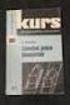 MODEL: MX-5500N MX-6200N MX-7000N DIGITÁLNÍ PLNOBAREVNÝ MULTIFUNKČNÍ SYSTÉM Návod pro instalaci softwaru Tento manuál si pečlivě uchovejte, protože informace uvedené níže jsou velmi důležité. Výrobní čísla
MODEL: MX-5500N MX-6200N MX-7000N DIGITÁLNÍ PLNOBAREVNÝ MULTIFUNKČNÍ SYSTÉM Návod pro instalaci softwaru Tento manuál si pečlivě uchovejte, protože informace uvedené níže jsou velmi důležité. Výrobní čísla
Microsoft Windows 7: Příručka Začínáme
 Microsoft Windows 7: Příručka Začínáme Nastavení operačního systému Windows 7 Váš počítač Dell obsahuje předinstalovaný operační systém Microsoft Windows 7, pokud jste jej vybrali již během objednání.
Microsoft Windows 7: Příručka Začínáme Nastavení operačního systému Windows 7 Váš počítač Dell obsahuje předinstalovaný operační systém Microsoft Windows 7, pokud jste jej vybrali již během objednání.
DWL-G122 bezdrátový USB adaptér. Pokud některá z výše uvedených položek chybí, kontaktujte prodejce.
 Tento výrobek pracuje s následujícími operačními systémy: Windows XP, Windows 2000, Windows Me, Windows 98SE DWL-G122 AirPlus G TM Vysokorychlostní 802.11g USB bezdrátový adaptér Než začnete Musíte mít
Tento výrobek pracuje s následujícími operačními systémy: Windows XP, Windows 2000, Windows Me, Windows 98SE DWL-G122 AirPlus G TM Vysokorychlostní 802.11g USB bezdrátový adaptér Než začnete Musíte mít
Česká verze. Úvod. Instalace hardwaru. Instalace ve Windows 2000 a XP. PU007V2 Sweex 1-portová paralelní a 2-portová sériová PCI karta
 PU007V2 Sweex 1-portová paralelní a 2-portová sériová PCI karta Úvod Nevystavujte PU007V2 vysokým teplotám. Neumísťujte zařízení na přímé sluneční světlo ani do blízkosti zdrojů tepla. Nepoužívejte PU007V2
PU007V2 Sweex 1-portová paralelní a 2-portová sériová PCI karta Úvod Nevystavujte PU007V2 vysokým teplotám. Neumísťujte zařízení na přímé sluneční světlo ani do blízkosti zdrojů tepla. Nepoužívejte PU007V2
Instalační a uživatelská příručka
 Instalační a uživatelská příručka 1304 Aplikace MESIresults je určena pro použití s automatickým zařízením měření indexu kotníkových tlaků (ABPI MD). Při použití USB kabelu může být zařízení ABPI MD připojeno
Instalační a uživatelská příručka 1304 Aplikace MESIresults je určena pro použití s automatickým zařízením měření indexu kotníkových tlaků (ABPI MD). Při použití USB kabelu může být zařízení ABPI MD připojeno
Průvodce instalací software
 Průvodce instalací software Tato příručka vysvětluje, jak nainstalovat software přes USB nebo síťové připojení. Síťové připojení není k dispozici pro modely SP 200/200S/203S/203SF/204SF. Chcete-li ručně
Průvodce instalací software Tato příručka vysvětluje, jak nainstalovat software přes USB nebo síťové připojení. Síťové připojení není k dispozici pro modely SP 200/200S/203S/203SF/204SF. Chcete-li ručně
ZAČNĚTE ZDE. Bezdrátové USB Kabelové. Chcete tiskárnu připojit k bezdrátové síti? Přejděte do části Instalace a nastavení bezdrátového připojení.
 ZAČNĚTE ZDE Odpovíte-li na některou z otázek ano, přejděte do příslušné části, kde najdete pokyny k instalaci a připojení. Chcete tiskárnu připojit k bezdrátové síti? Přejděte do části Instalace a nastavení
ZAČNĚTE ZDE Odpovíte-li na některou z otázek ano, přejděte do příslušné části, kde najdete pokyny k instalaci a připojení. Chcete tiskárnu připojit k bezdrátové síti? Přejděte do části Instalace a nastavení
Uzivatelská pr rucka D 16G. Twain Ovladac
 Uzivatelská pr rucka D 16G Twain Ovladac Obsah Obsah 1 Nastavení skenování s PC 2 Připojení k počítači 2.1 Typy připojení... 2-1 Připojení k paralelnímu portu...2-1 Připojení k portu USB...2-1 2.2 Připojení
Uzivatelská pr rucka D 16G Twain Ovladac Obsah Obsah 1 Nastavení skenování s PC 2 Připojení k počítači 2.1 Typy připojení... 2-1 Připojení k paralelnímu portu...2-1 Připojení k portu USB...2-1 2.2 Připojení
Návod pro připojení telefonu Nokia 6230 přes infračervený port pro Windows XP instalace programu PC Suite - GPRS
 Návod pro připojení telefonu Nokia 6230 přes infračervený port pro Windows XP instalace programu PC Suite - GPRS 1. Instalace kabelu Do počítače vložte instalační CD Nokia 6230 CD-ROM, které je obsažené
Návod pro připojení telefonu Nokia 6230 přes infračervený port pro Windows XP instalace programu PC Suite - GPRS 1. Instalace kabelu Do počítače vložte instalační CD Nokia 6230 CD-ROM, které je obsažené
STRUČNÝ PRŮVODCE (ČEŠTINA)
 STRUČNÝ PRŮVODCE (ČEŠTINA) INSTALACE A NASTAVENÍ Krok 1. Připojení skeneru k počítači Pomocí kabelu USB připojte skener k počítači 1. Zapojte síťový adaptér do konektoru skeneru. 2. Zapojte druhý konec
STRUČNÝ PRŮVODCE (ČEŠTINA) INSTALACE A NASTAVENÍ Krok 1. Připojení skeneru k počítači Pomocí kabelu USB připojte skener k počítači 1. Zapojte síťový adaptér do konektoru skeneru. 2. Zapojte druhý konec
USB Dokovací stanice. Uživatelský manuál
 USB Dokovací stanice Uživatelský manuál Úvod Notebooková univerzální dokovací stanice USB 2.0 Dokovací stanice je unikátní rozšiřovací jednotkou speciálně navrženou k doplnění notebooků nebo stolních počítačů,
USB Dokovací stanice Uživatelský manuál Úvod Notebooková univerzální dokovací stanice USB 2.0 Dokovací stanice je unikátní rozšiřovací jednotkou speciálně navrženou k doplnění notebooků nebo stolních počítačů,
Průvodce nastavením Wi-Fi
 Průvodce nastavením Wi-Fi Připojení tiskárny prostřednictvím Wi-Fi Připojení k počítači pomocí Wi-Fi routeru Přímé připojení k počítači Připojení k chytrému zařízení pomocí Wi-Fi routeru Přímé připojení
Průvodce nastavením Wi-Fi Připojení tiskárny prostřednictvím Wi-Fi Připojení k počítači pomocí Wi-Fi routeru Přímé připojení k počítači Připojení k chytrému zařízení pomocí Wi-Fi routeru Přímé připojení
DSM-320 bezdrátový přehrávač médií. Ethernetový kabel (CAT 5 UTP/nepřekřížený) Dálkový ovladač s bateriemi
 Toto zařízení pracuje s následujícími operačními systémy: Windows XP, 2000, Me a 98SE Než začnete DSM-320 Bezdrátový přehrávač médií Budete potřebovat následující vybavení: Počítač s procesorem min. 500
Toto zařízení pracuje s následujícími operačními systémy: Windows XP, 2000, Me a 98SE Než začnete DSM-320 Bezdrátový přehrávač médií Budete potřebovat následující vybavení: Počítač s procesorem min. 500
Interface LPG / CNG Bluetooth. Instrukce k instalaci a konfiguraci zařízení v1.0 cz. U rozhraní bluetooth není instalace ovladače potřebná.
 Interface LPG / CNG Bluetooth ProjektTECH Instrukce k instalaci a konfiguraci zařízení v1.0 cz U rozhraní bluetooth není instalace ovladače potřebná. (párovací kód: 1234) 1. Požadavky na hardware : - PC
Interface LPG / CNG Bluetooth ProjektTECH Instrukce k instalaci a konfiguraci zařízení v1.0 cz U rozhraní bluetooth není instalace ovladače potřebná. (párovací kód: 1234) 1. Požadavky na hardware : - PC
DIGITÁLNÍ PLNOBAREVNÝ MULTIFUNKČNÍ SYSTÉM
 DIGITÁLNÍ PLNOBAREVNÝ MULTIFUNKČNÍ SYSTÉM Návod pro instalaci softwaru PŘED INSTALACÍ SOFTWARU INSTALACE V PROSTŘEDÍ WINDOWS INSTALACE V PROSTŘEDÍ MACINTOSH ŘEŠENÍ PROBLÉMŮ Děkujeme Vám, že jste si zakoupili
DIGITÁLNÍ PLNOBAREVNÝ MULTIFUNKČNÍ SYSTÉM Návod pro instalaci softwaru PŘED INSTALACÍ SOFTWARU INSTALACE V PROSTŘEDÍ WINDOWS INSTALACE V PROSTŘEDÍ MACINTOSH ŘEŠENÍ PROBLÉMŮ Děkujeme Vám, že jste si zakoupili
Stručný Průvodce (Čeština)
 Stručný Průvodce (Čeština) Obsah balení 1. Skener 2. USB kabel 3. Stručný průvodce 4. Instalační CD-ROM Instalace a nastavení skeneru Krok 1. Připojení skeneru k počítači Zkontrolujte zda je skener VYPNUTÝ.
Stručný Průvodce (Čeština) Obsah balení 1. Skener 2. USB kabel 3. Stručný průvodce 4. Instalační CD-ROM Instalace a nastavení skeneru Krok 1. Připojení skeneru k počítači Zkontrolujte zda je skener VYPNUTÝ.
PŘED INSTALACÍ SOFTWARU INSTALACE V PROSTŘEDÍ WINDOWS INSTALACE V PROSTŘEDÍ MACINTOSH ŘEŠENÍ PROBLÉMŮ
 Návod pro instalaci softwaru PŘED INSTALACÍ SOFTWARU INSTALACE V PROSTŘEDÍ WINDOWS INSTALACE V PROSTŘEDÍ MACINTOSH ŘEŠENÍ PROBLÉMŮ Děkujeme Vám, že jste si zakoupili tento produkt. Tento návod vysvětluje,
Návod pro instalaci softwaru PŘED INSTALACÍ SOFTWARU INSTALACE V PROSTŘEDÍ WINDOWS INSTALACE V PROSTŘEDÍ MACINTOSH ŘEŠENÍ PROBLÉMŮ Děkujeme Vám, že jste si zakoupili tento produkt. Tento návod vysvětluje,
Pro Windows 98. Pro rozhraní USB
 CZ Návod k použití softwaru Pro Windows 98 Pro rozhraní USB Pokyny v návodu předpokládají základní znalost práce s operačním systémem Windows. Pokud Vám práce s operačním systémem činí problémy, přečtěte
CZ Návod k použití softwaru Pro Windows 98 Pro rozhraní USB Pokyny v návodu předpokládají základní znalost práce s operačním systémem Windows. Pokud Vám práce s operačním systémem činí problémy, přečtěte
Aktualizace softwaru Uživatelská příručka
 Aktualizace softwaru Uživatelská příručka Copyright 2008, 2009 Hewlett-Packard Development Company, L.P. Windows je registrovaná ochranná známka společnosti Microsoft Corporation v USA. Informace uvedené
Aktualizace softwaru Uživatelská příručka Copyright 2008, 2009 Hewlett-Packard Development Company, L.P. Windows je registrovaná ochranná známka společnosti Microsoft Corporation v USA. Informace uvedené
Instalace USB ovladačů pro datalogger pod MS Windows 98/ME. Obsah. A. Instalace
 Instalace USB ovladačů pro datalogger pod MS Windows 98/ME Tento dokument popisuje instalaci/odinstalaci USB ovladačů pod MS Windows 98/ME pro komunikaci s dataloggery přes USB rozhraní. Pro správnou funkci
Instalace USB ovladačů pro datalogger pod MS Windows 98/ME Tento dokument popisuje instalaci/odinstalaci USB ovladačů pod MS Windows 98/ME pro komunikaci s dataloggery přes USB rozhraní. Pro správnou funkci
NÁVOD NA INSTALACI KARTY PCTV DELUXE
 NÁVOD NA INSTALACI KARTY PCTV DELUXE INSTALACE PCTV DELUXE Tato část popisuje, jak nainstalovat PCTV Deluxe po hardwarové i softwarové stránce. Během instalace bude vytvořena programová skupina PCTV Deluxe
NÁVOD NA INSTALACI KARTY PCTV DELUXE INSTALACE PCTV DELUXE Tato část popisuje, jak nainstalovat PCTV Deluxe po hardwarové i softwarové stránce. Během instalace bude vytvořena programová skupina PCTV Deluxe
DIGITÁLNÍ PLNOBAREVNÝ MULTIFUNKČNÍ SYSTÉM
 MODEL: MX-2010U MX-2310U DIGITÁLNÍ PLNOBAREVNÝ MULTIFUNKČNÍ SYSTÉM Návod pro instalaci softwaru PŘED INSTALACÍ SOFTWARU INSTALACE V PROSTŘEDÍ WINDOWS INSTALACE V PROSTŘEDÍ MACINTOSH ŘEŠENÍ PROBLÉMŮ Uložte
MODEL: MX-2010U MX-2310U DIGITÁLNÍ PLNOBAREVNÝ MULTIFUNKČNÍ SYSTÉM Návod pro instalaci softwaru PŘED INSTALACÍ SOFTWARU INSTALACE V PROSTŘEDÍ WINDOWS INSTALACE V PROSTŘEDÍ MACINTOSH ŘEŠENÍ PROBLÉMŮ Uložte
DIGITÁLNÍ PLNOBAREVNÝ MULTIFUNKČNÍ SYSTÉM
 MODEL: MX-2300N MX-2700N DIGITÁLNÍ PLNOBAREVNÝ MULTIFUNKČNÍ SYSTÉM Návod pro instalaci softwaru Uložte tento návod tak, abyste do něj mohli v případě potřeby kdykoli nahlédnout. Děkujeme Vám, že jste si
MODEL: MX-2300N MX-2700N DIGITÁLNÍ PLNOBAREVNÝ MULTIFUNKČNÍ SYSTÉM Návod pro instalaci softwaru Uložte tento návod tak, abyste do něj mohli v případě potřeby kdykoli nahlédnout. Děkujeme Vám, že jste si
Datacard. Instrukce k aktualizaci firmware tiskáren. Aktualizační aplikace pro operační systémy Windows
 Datacard Instrukce k aktualizaci firmware tiskáren Aktualizační aplikace pro operační systémy Windows Co potřebujete Tiskárna karet je zapnuta a připravena k tisku karet ve stavu Ready, a stavová dioda
Datacard Instrukce k aktualizaci firmware tiskáren Aktualizační aplikace pro operační systémy Windows Co potřebujete Tiskárna karet je zapnuta a připravena k tisku karet ve stavu Ready, a stavová dioda
A4300BDL. Ref: JC
 # Uživatelský manuál A4300BDL Aplikace :! Jednoduchý program umožňující přenos souboru s pochůzkou k měření z programu DDS 2000 do přístroje řady Adash 4300! Jednoduchý program umožňující přenos naměřených
# Uživatelský manuál A4300BDL Aplikace :! Jednoduchý program umožňující přenos souboru s pochůzkou k měření z programu DDS 2000 do přístroje řady Adash 4300! Jednoduchý program umožňující přenos naměřených
Uživatelský manuál A4000BDL
 Uživatelský manuál Aplikace : Jednoduchý program umožňující přenos souboru s pochůzkou k měření z programu DDS 2000 do přístroje řady Adash 4100/4200 Jednoduchý program umožňující přenos naměřených dat
Uživatelský manuál Aplikace : Jednoduchý program umožňující přenos souboru s pochůzkou k měření z programu DDS 2000 do přístroje řady Adash 4100/4200 Jednoduchý program umožňující přenos naměřených dat
STATISTICA 10 Postup instalace plovoucí síťové verze s odpojováním licencí (BNET)
 STATISTICA 10 Postup instalace plovoucí síťové verze s odpojováním licencí (BNET) 1. Instalace plovoucí síťové verze zahrnuje dvě části: a) instalace serveru a b) lokální instalace na připojených pracovních
STATISTICA 10 Postup instalace plovoucí síťové verze s odpojováním licencí (BNET) 1. Instalace plovoucí síťové verze zahrnuje dvě části: a) instalace serveru a b) lokální instalace na připojených pracovních
.NET Framework verze 3.5... 4 Program pro připojení ke vzdálené ploše (RDC) verze 7.1... 5
 Obsah Přístup k serveru ČMIS Kancelář Online... 2 Úvod... 2 Uživatelé s operačním systémem Windows XP musí nainstalovat:... 2 Uživatelé s operačním systémem Windows Vista musí nainstalovat:... 4.NET Framework
Obsah Přístup k serveru ČMIS Kancelář Online... 2 Úvod... 2 Uživatelé s operačním systémem Windows XP musí nainstalovat:... 2 Uživatelé s operačním systémem Windows Vista musí nainstalovat:... 4.NET Framework
STATISTICA 9 Postup instalace plovoucí síťové verze na terminálovém serveru a Citrixu
 STATISTICA 9 Postup instalace plovoucí síťové verze na terminálovém serveru a Citrixu 1. Tento návod se soustředí na instalaci na terminálová server a Citrix, ale je použitelný pro jakoukoli instalaci,
STATISTICA 9 Postup instalace plovoucí síťové verze na terminálovém serveru a Citrixu 1. Tento návod se soustředí na instalaci na terminálová server a Citrix, ale je použitelný pro jakoukoli instalaci,
Děkujeme Vám za zakoupení HSPA USB modemu Huawei E1750. Pomocí něj se můžete připojit k vysokorychlostnímu internetu.
 Děkujeme Vám za zakoupení HSPA USB modemu Huawei E1750. Pomocí něj se můžete připojit k vysokorychlostnímu internetu. Poznámka: Tento manuál popisuje vzhled USB modemu a postup přípravy modemu, instalace
Děkujeme Vám za zakoupení HSPA USB modemu Huawei E1750. Pomocí něj se můžete připojit k vysokorychlostnímu internetu. Poznámka: Tento manuál popisuje vzhled USB modemu a postup přípravy modemu, instalace
INSTALACE BlueFRITZ! USB
 INSTALACE BlueFRITZ! USB Zkrácený návod k instalaci BlueFRITZ! USB - 1 - 1 Instalace BlueFRITZ! USB BlueFRITZ! USB může být nainstalován na operační systémy Windows XP / Me / 98 a 2000. 1.1 Propojení BlueFRITZ!
INSTALACE BlueFRITZ! USB Zkrácený návod k instalaci BlueFRITZ! USB - 1 - 1 Instalace BlueFRITZ! USB BlueFRITZ! USB může být nainstalován na operační systémy Windows XP / Me / 98 a 2000. 1.1 Propojení BlueFRITZ!
Příručka pro instalaci PCI Analog TV Card Lite
 Příručka pro instalaci PCI Analog TV Card Lite Obsah V2.1 Kapitola 1Instalace PCI Analog TV Card Lite... 2 1.1 Obsah balíčku... 2 1.2 Požadavky na systém...2 1.3 Instalace hardwaru... 2 Kapitola 2Rychlá
Příručka pro instalaci PCI Analog TV Card Lite Obsah V2.1 Kapitola 1Instalace PCI Analog TV Card Lite... 2 1.1 Obsah balíčku... 2 1.2 Požadavky na systém...2 1.3 Instalace hardwaru... 2 Kapitola 2Rychlá
Sharpdesk instalační manuále DIGITÁLNÍ PLNOBAREVNÝ MULTIFUNKČNÍ SYSTÉM MX-C310 MX-C311 MX-C380 MX-C381 MX-C400 MODEL: Návod pro instalaci softwaru
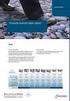 MODEL: DIGITÁLNÍ PLNOBAREVNÝ MULTIFUNKČNÍ SYSTÉM MX-C310 MX-C311 MX-C380 MX-C381 MX-C400 Návod pro instalaci softwaru PŘED INSTALACÍ SOFTWARU INSTALACE V PROSTŘEDÍ WINDOWS INSTALACE V PROSTŘEDÍ MACINTOSH
MODEL: DIGITÁLNÍ PLNOBAREVNÝ MULTIFUNKČNÍ SYSTÉM MX-C310 MX-C311 MX-C380 MX-C381 MX-C400 Návod pro instalaci softwaru PŘED INSTALACÍ SOFTWARU INSTALACE V PROSTŘEDÍ WINDOWS INSTALACE V PROSTŘEDÍ MACINTOSH
Téma 10: Správa hardwarových zařízení a ovladačů II
 Téma 10: Správa hardwarových zařízení a ovladačů II 1 Teoretické znalosti V tomto cvičení budete detailněji pracovat se Správcem zařízení a nastavením ovladačů zařízení hardware. Správce zařízení S tímto
Téma 10: Správa hardwarových zařízení a ovladačů II 1 Teoretické znalosti V tomto cvičení budete detailněji pracovat se Správcem zařízení a nastavením ovladačů zařízení hardware. Správce zařízení S tímto
Informace o bezpečnosti
 Tato příručka popisuje následující oblasti: Informace o bezpečnosti na str. 17. Řešení problémů při instalaci na str. 18. Vyhledání dalších informací na str. 22. Informace o bezpečnosti Používejte výhradni
Tato příručka popisuje následující oblasti: Informace o bezpečnosti na str. 17. Řešení problémů při instalaci na str. 18. Vyhledání dalších informací na str. 22. Informace o bezpečnosti Používejte výhradni
www.motordiag.cz OBD II kabel Fast KKL - USB, komp. s VAG-COM instalace ovladače pro Windows
 www.motordiag.cz OBD II kabel Fast KKL - USB, komp. s VAG-COM instalace ovladače pro Windows Úvod: Kabel Fast KKL-USB je osazen převodníkovým čipem FTDI FT232BM. Před použitím kabelu je nutné nejprve nainstalovat
www.motordiag.cz OBD II kabel Fast KKL - USB, komp. s VAG-COM instalace ovladače pro Windows Úvod: Kabel Fast KKL-USB je osazen převodníkovým čipem FTDI FT232BM. Před použitím kabelu je nutné nejprve nainstalovat
Motorola Phone Tools. Začínáme
 Motorola Phone Tools Začínáme Obsah Minimální požadavky... 2 Před instalací aplikace Motorola Phone Tools... 3 Instalace aplikace Motorola Phone Tools... 4 Instalace a konfigurace mobilního zařízení...
Motorola Phone Tools Začínáme Obsah Minimální požadavky... 2 Před instalací aplikace Motorola Phone Tools... 3 Instalace aplikace Motorola Phone Tools... 4 Instalace a konfigurace mobilního zařízení...
PU054 Sweex 2 Port USB 2.0 & 2 Port FireWire PC Card. Na kartě Sweex 2 Port USB 2.0 & 2 Port FireWire PC Card naleznete následující připojení:
 PU054 Sweex 2 Port USB 2.0 & 2 Port FireWire PC Card Úvod Především bychom vám chtěli poděkovat za zakoupení výrobku Sweex 2 Port USB 2.0 & 2 Port FireWire PC Card. Tato karta umožní jednoduchým způsobem
PU054 Sweex 2 Port USB 2.0 & 2 Port FireWire PC Card Úvod Především bychom vám chtěli poděkovat za zakoupení výrobku Sweex 2 Port USB 2.0 & 2 Port FireWire PC Card. Tato karta umožní jednoduchým způsobem
PU001 Sweex 1 Port Parallel PCI Card. Pokud by některá z výše uvedených částí chyběla, obraťte se na svého dodavatele.
 PU001 Sweex 1 Port Parallel PCI Card Úvod Především bychom vám chtěli poděkovat za zakoupení výrobku Sweex 1 Port Parallel PCI Card. Tento výrobek vám umožní jednoduše přidat k vašemu počítači paralelní
PU001 Sweex 1 Port Parallel PCI Card Úvod Především bychom vám chtěli poděkovat za zakoupení výrobku Sweex 1 Port Parallel PCI Card. Tento výrobek vám umožní jednoduše přidat k vašemu počítači paralelní
Průvodce Wi-Fi Direct
 Průvodce Wi-Fi Direct Jednoduché nastavení pomocí Wi-Fi Direct Odstraňování problémů Obsah Jak číst tuto příručku... 2 Použité symboly... 2 Vyloučení odpovědnosti... 2 1. Jednoduché nastavení pomocí Wi-Fi
Průvodce Wi-Fi Direct Jednoduché nastavení pomocí Wi-Fi Direct Odstraňování problémů Obsah Jak číst tuto příručku... 2 Použité symboly... 2 Vyloučení odpovědnosti... 2 1. Jednoduché nastavení pomocí Wi-Fi
NÁVOD NA INSTALACI APLIKACE ESAM
 HARDWARE REQUIREMENTS FOR PC ( LAPTOP AND DESKTOP PC) Pentium 4 nebo vyšší USB 2.0, min. 2 porty vedle sebe Dostupné internetové připojení Operační systém: Windows XP Pro nebo Home se SP3 (Service Pack
HARDWARE REQUIREMENTS FOR PC ( LAPTOP AND DESKTOP PC) Pentium 4 nebo vyšší USB 2.0, min. 2 porty vedle sebe Dostupné internetové připojení Operační systém: Windows XP Pro nebo Home se SP3 (Service Pack
Online návod. Start Klikněte na toto tlačítko "Start".
 Online návod Start Klikněte na toto tlačítko "Start". Úvod Tento návod popisuje tiskové funkce multifunkčních digitálních systémů e-studio161. Informace o následujících tématech vyhledejte v návodu k obsluze
Online návod Start Klikněte na toto tlačítko "Start". Úvod Tento návod popisuje tiskové funkce multifunkčních digitálních systémů e-studio161. Informace o následujících tématech vyhledejte v návodu k obsluze
1. krok. Nastavení přístroje. 2. krok. Instalace ovladačů a programů. Nastavování je skončeno!
 DCP-35C DCP-50C DCP-53C DCP-57C Stručný návod k obsluze Před používáním tohoto přístroje je třeba nejdříve připravit samotné zařízení a nainstalovat programové vybavení. Tento Stručný návod k obsluze obsahuje
DCP-35C DCP-50C DCP-53C DCP-57C Stručný návod k obsluze Před používáním tohoto přístroje je třeba nejdříve připravit samotné zařízení a nainstalovat programové vybavení. Tento Stručný návod k obsluze obsahuje
Instalační manuál pixel-fox
 Instalační manuál pixel-fox Verze 01/2011 V5 (CZ) - Subject to change without notice! Systémové požadavky: Aktuální minimální systémové požadavky pro používání software pixel-fox na vašem PC jsou: - IBM
Instalační manuál pixel-fox Verze 01/2011 V5 (CZ) - Subject to change without notice! Systémové požadavky: Aktuální minimální systémové požadavky pro používání software pixel-fox na vašem PC jsou: - IBM
Provozní pokyny Aplikační stránky
 Před použitím tohoto zařízení si důkladně přečtěte tento manuál a mějte jej po ruce pro budoucí použití. Provozní pokyny Aplikační stránky OBSAH Jak číst tuto příručku...2 Použité symboly...2 Vyloučení
Před použitím tohoto zařízení si důkladně přečtěte tento manuál a mějte jej po ruce pro budoucí použití. Provozní pokyny Aplikační stránky OBSAH Jak číst tuto příručku...2 Použité symboly...2 Vyloučení
ZÁKLADNÍ UŽIVATELSKÝ MANUÁL PRO SÍŤOVÉ FAXOVÁNÍ
 ZÁKLADNÍ UŽIVATELSKÝ MANUÁL PRO SÍŤOVÉ FAXOVÁNÍ 1 2 Obsah 1 Instalování software 4 Instalace Network Fax Drivers 2 Odesílání faxu 5 Odesílání ze stroje Síťové odesílání Základní odesílací funkce Základní
ZÁKLADNÍ UŽIVATELSKÝ MANUÁL PRO SÍŤOVÉ FAXOVÁNÍ 1 2 Obsah 1 Instalování software 4 Instalace Network Fax Drivers 2 Odesílání faxu 5 Odesílání ze stroje Síťové odesílání Základní odesílací funkce Základní
Příručka rychlého spuštění
 9jehličková bodová tiskárna Všechna práva vyhrazena. Žádná část této příručky nesmí být reprodukována, uložena ve vyhledávacím systému nebo přenášena v jakékoli podobě nebo jakýmkoli elektronickým či mechanickým
9jehličková bodová tiskárna Všechna práva vyhrazena. Žádná část této příručky nesmí být reprodukována, uložena ve vyhledávacím systému nebo přenášena v jakékoli podobě nebo jakýmkoli elektronickým či mechanickým
Kapitola 1: Úvod. 1.1 Obsah balení. 1.2 Požadavky na systém. Česky
 Kapitola 1: Úvod 1.1 Obsah balení Po obdržení televizního adaptéru TVGo A03 zkontrolujte, zda balení USB TV Super Mini obsahuje následující položky. Adaptér TVGo A03 Disk CD s ovladači Dálkový ovladač
Kapitola 1: Úvod 1.1 Obsah balení Po obdržení televizního adaptéru TVGo A03 zkontrolujte, zda balení USB TV Super Mini obsahuje následující položky. Adaptér TVGo A03 Disk CD s ovladači Dálkový ovladač
Provozní pokyny Softwarová příručka
 Provozní pokyny Softwarová příručka Nejprve si přečtěte Příručky pro tuto tiskárnu...12 Popis uvedeného modelu...13 Jak číst tuto příručku...14 Symboly...14 Používání kláves...15 Příprava pro tisk Rychlá
Provozní pokyny Softwarová příručka Nejprve si přečtěte Příručky pro tuto tiskárnu...12 Popis uvedeného modelu...13 Jak číst tuto příručku...14 Symboly...14 Používání kláves...15 Příprava pro tisk Rychlá
Externí zařízení. Uživatelská příručka
 Externí zařízení Uživatelská příručka Copyright 2007 Hewlett-Packard Development Company, L.P. Windows je ochranná známka Microsoft Corporation registrovaná v USA. Informace uvedené v této příručce se
Externí zařízení Uživatelská příručka Copyright 2007 Hewlett-Packard Development Company, L.P. Windows je ochranná známka Microsoft Corporation registrovaná v USA. Informace uvedené v této příručce se
Instalace systémového ovladače USB modulů TEDIA
 Instalace systémového ovladače USB modulů TEDIA O dokumentu Tento dokument byl vytvořen se záměrem poskytnout přesné a bezchybné informace, nelze však vyloučit, že obsahuje chyby. V případě jejich nalezení
Instalace systémového ovladače USB modulů TEDIA O dokumentu Tento dokument byl vytvořen se záměrem poskytnout přesné a bezchybné informace, nelze však vyloučit, že obsahuje chyby. V případě jejich nalezení
Další vlastnosti. Úvod. Specifikace karty Sweex Wireless LAN PCI Card 140 Nitro XM (LW142) Obsah balení. Další vlastnosti
 LW141 Sweex Wireless LAN PC Card 140 Nitro XM LW142 Sweex Wireless LAN PCI Card 140 Nitro XM LW143 Sweex Wireless LAN USB 2.0 Adaptor 140 Nitro XM Úvod Děkujeme vám za zakoupení tohoto produktu společnosti
LW141 Sweex Wireless LAN PC Card 140 Nitro XM LW142 Sweex Wireless LAN PCI Card 140 Nitro XM LW143 Sweex Wireless LAN USB 2.0 Adaptor 140 Nitro XM Úvod Děkujeme vám za zakoupení tohoto produktu společnosti
PŘED INSTALACÍ SOFTWARU INSTALACE V PROSTŘEDÍ WINDOWS INSTALACE V PROSTŘEDÍ MACINTOSH ŘEŠENÍ PROBLÉMŮ
 Návod pro instalaci softwaru PŘED INSTALACÍ SOFTWARU INSTALACE V PROSTŘEDÍ WINDOWS INSTALACE V PROSTŘEDÍ MACINTOSH ŘEŠENÍ PROBLÉMŮ Děkujeme Vám, že jste si zakoupili tento produkt. Tento návod vysvětluje,
Návod pro instalaci softwaru PŘED INSTALACÍ SOFTWARU INSTALACE V PROSTŘEDÍ WINDOWS INSTALACE V PROSTŘEDÍ MACINTOSH ŘEŠENÍ PROBLÉMŮ Děkujeme Vám, že jste si zakoupili tento produkt. Tento návod vysvětluje,
PŘED INSTALACÍ SOFTWARU INSTALACE V PROSTŘEDÍ WINDOWS INSTALACE V PROSTŘEDÍ MACINTOSH ŘEŠENÍ PROBLÉMŮ
 Návod pro instalaci softwaru PŘED INSTALACÍ SOFTWARU INSTALACE V PROSTŘEDÍ WINDOWS INSTALACE V PROSTŘEDÍ MACINTOSH ŘEŠENÍ PROBLÉMŮ Děkujeme Vám, že jste si zakoupili tento produkt. Tento návod vysvětluje,
Návod pro instalaci softwaru PŘED INSTALACÍ SOFTWARU INSTALACE V PROSTŘEDÍ WINDOWS INSTALACE V PROSTŘEDÍ MACINTOSH ŘEŠENÍ PROBLÉMŮ Děkujeme Vám, že jste si zakoupili tento produkt. Tento návod vysvětluje,
Česky. Informace o bezpečnosti. UPOZORNĚNÍ: Neinstalujte tento produkt ani neprovádějte žádná zapojení kabelů (napájení atd.) za bouřky.
 Tato příručka popisuje následující oblasti: Informace o bezpečnosti na str. 17. Řešení problémů při instalaci na str. 17. Vyhledání dalších informací na str. 22. Informace o bezpečnosti Používejte výhradně
Tato příručka popisuje následující oblasti: Informace o bezpečnosti na str. 17. Řešení problémů při instalaci na str. 17. Vyhledání dalších informací na str. 22. Informace o bezpečnosti Používejte výhradně
Aktualizace softwaru Uživatelská příručka
 Aktualizace softwaru Uživatelská příručka Copyright 2008 Hewlett-Packard Development Company, L.P. Windows je ochranná známka Microsoft Corporation registrovaná v USA. Informace uvedené v této příručce
Aktualizace softwaru Uživatelská příručka Copyright 2008 Hewlett-Packard Development Company, L.P. Windows je ochranná známka Microsoft Corporation registrovaná v USA. Informace uvedené v této příručce
českém Úvod Obsah balení Technické údaje PU002 Sweex 2 Port Serial PCI Card
 PU002 Sweex 2 Port Serial PCI Card Úvod Především bychom vám chtěli poděkovat za zakoupení výrobku Sweex 2 Port Serial PCI Card. Tento výrobek vám umožní jednoduše přidat k vašemu počítači dva sériové
PU002 Sweex 2 Port Serial PCI Card Úvod Především bychom vám chtěli poděkovat za zakoupení výrobku Sweex 2 Port Serial PCI Card. Tento výrobek vám umožní jednoduše přidat k vašemu počítači dva sériové
Bezdrátový mikro adaptér USB N150 WNA1000M-Návod k instalaci
 Bezdrátový mikro adaptér USB N150 WNA1000M-Návod k instalaci Tato příručka popisuje expresní instalaci pomocí průvodce NETGEAR Smart Wizard a instalaci samostatného ovladače pro systém Windows. Poznámka:
Bezdrátový mikro adaptér USB N150 WNA1000M-Návod k instalaci Tato příručka popisuje expresní instalaci pomocí průvodce NETGEAR Smart Wizard a instalaci samostatného ovladače pro systém Windows. Poznámka:
T-Mobile Internet. Manager. pro Windows NÁVOD PRO UŽIVATELE
 T-Mobile Internet Manager pro Windows NÁVOD PRO UŽIVATELE Obsah 03 Úvod 04 Požadavky na hardware a software 04 Připojení zařízení k počítači 05 Uživatelské rozhraní 05 Výběr sítě 06 Připojení k internetu
T-Mobile Internet Manager pro Windows NÁVOD PRO UŽIVATELE Obsah 03 Úvod 04 Požadavky na hardware a software 04 Připojení zařízení k počítači 05 Uživatelské rozhraní 05 Výběr sítě 06 Připojení k internetu
Instalace hardwaru. 3. Připojte tiskový a úložný server TL-PS310U ke směrovači nebo přepínači/rozbočovači pomocí ethernetového kabelu.
 Instalace hardwaru Dříve než začnete, připravte si tato zařízení Počítač s operačním systémem Windows 2000/XP/Vista/7 s instalačním CD diskem k tiskovému serveru USB zařízení s USB portem Instalace hardwaru
Instalace hardwaru Dříve než začnete, připravte si tato zařízení Počítač s operačním systémem Windows 2000/XP/Vista/7 s instalačním CD diskem k tiskovému serveru USB zařízení s USB portem Instalace hardwaru
Externí za ízení. Číslo dokumentu: Tato příručka popisuje použití volitelných externích zařízení. Leden 2007
 Externí za ízení Číslo dokumentu: 430221-221 Leden 2007 Tato příručka popisuje použití volitelných externích zařízení. Obsah 1 Použití za ízení USB Připojení zařízení USB........................... 1 2
Externí za ízení Číslo dokumentu: 430221-221 Leden 2007 Tato příručka popisuje použití volitelných externích zařízení. Obsah 1 Použití za ízení USB Připojení zařízení USB........................... 1 2
Externí zařízení. Uživatelská příručka
 Externí zařízení Uživatelská příručka Copyright 2007 Hewlett-Packard Development Company, L.P. Windows je v USA registrovaná ochranná známka společnosti Microsoft Corporation. Informace obsažené v tomto
Externí zařízení Uživatelská příručka Copyright 2007 Hewlett-Packard Development Company, L.P. Windows je v USA registrovaná ochranná známka společnosti Microsoft Corporation. Informace obsažené v tomto
českém Úvod Hardware Instalace ve Windows 98SE PU007 Sweex 1 Port Parallel & 2 Port Serial PCI Card
 PU007 Sweex 1 Port Parallel & 2 Port Serial PCI Card Úvod Především bychom vám chtěli poděkovat za zakoupení výrobku Sweex 1 Port Parallel & 2 Port Serial PCI Card. Tento výrobek vám umožní jednoduše přidat
PU007 Sweex 1 Port Parallel & 2 Port Serial PCI Card Úvod Především bychom vám chtěli poděkovat za zakoupení výrobku Sweex 1 Port Parallel & 2 Port Serial PCI Card. Tento výrobek vám umožní jednoduše přidat
1. Úvod. 2. CryptoPlus jak začít. 2.1 HW a SW předpoklady. 2.2 Licenční ujednání a omezení. 2.3 Jazyková podpora. Požadavky na HW.
 CryptoPlus KB verze 2.1.2 UŽIVATELSKÁ PŘÍRUČKA říjen 2013 Obsah Obsah 2 1. Úvod 3 2. CryptoPlus jak začít... 3 2.1 HW a SW předpoklady... 3 2.2 Licenční ujednání a omezení... 3 2.3 Jazyková podpora...
CryptoPlus KB verze 2.1.2 UŽIVATELSKÁ PŘÍRUČKA říjen 2013 Obsah Obsah 2 1. Úvod 3 2. CryptoPlus jak začít... 3 2.1 HW a SW předpoklady... 3 2.2 Licenční ujednání a omezení... 3 2.3 Jazyková podpora...
Stručný Průvodce (Čeština)
 Stručný Průvodce (Čeština) INSTALACE A NASTAVENÍ SKENERU Postupujte krok po kroku podle postupu popsaného níže, aby se USB skener nainstaloval správně. Krok 1. Připojení skeneru k počítači 1. Připojte
Stručný Průvodce (Čeština) INSTALACE A NASTAVENÍ SKENERU Postupujte krok po kroku podle postupu popsaného níže, aby se USB skener nainstaloval správně. Krok 1. Připojení skeneru k počítači 1. Připojte
Návod pro uživatele DS150E. Dangerfield May 2009 V3.0 Delphi PSS
 Návod pro uživatele DS150E 1 OBSAH Hlavní součásti...3 Zápis do elektronické řídicí jednotky (OBD)...86 Pokyny k instalaci......5 Skenování... 89 Konfigurace technologie Bluetooth...26 Diagnostický program...39
Návod pro uživatele DS150E 1 OBSAH Hlavní součásti...3 Zápis do elektronické řídicí jednotky (OBD)...86 Pokyny k instalaci......5 Skenování... 89 Konfigurace technologie Bluetooth...26 Diagnostický program...39
NPS-520 Multifunkční tiskový server
 Multifunkční tiskový server Příručka k rychlé instalaci Verze 1.00 Listopad 2006 Obsah Úvodní informace... 1 1 Hardwarová instalace... 2 1.1 LED kontrolky... 2 2 Utilita ZyXEL... 3 2.1 Instalace (prostředí
Multifunkční tiskový server Příručka k rychlé instalaci Verze 1.00 Listopad 2006 Obsah Úvodní informace... 1 1 Hardwarová instalace... 2 1.1 LED kontrolky... 2 2 Utilita ZyXEL... 3 2.1 Instalace (prostředí
